
Info Menarik – Dalam dunia bisnis dan profesional, mempersonalisasi akun email di domain sendiri menjadi hal yang semakin penting. Salah satu cara untuk melakukan ini adalah dengan menambahkan foto profil yang mencerminkan identitas atau merek pribadi Kamu. Dengan langkah-langkah yang tepat, Kamu dapat dengan mudah menambahkan sentuhan pribadi ke akun email di hosting atau domain sendiri. Berikut adalah panduan lengkap untuk menambahkan foto profil di email domain hosting sendiri.
Untuk foto profil default di email domain sendiri memang tidak bisa kita ubah. Entah apa penyebabnya. Pihak cPanel tidak menyediakan fitur untuk mengganti foto profil default dengan foto yang kita atur sendiri. Tentu saja hal ini sangat disayangkan. Karena foto profil default ini hanya berupa foto anonymous saja.
Baca Juga: Cara Mudah Membuat Email dengan Domain Sendiri Melalui cPanel Hosting
Meskipun secara default cPanel tidak menyediakan fitur untuk mengubah foto profil, namun kita bisa mengakali hal ini. Untuk hal tersebut saya sudah membuktikan sendiri sehingga email domain yang saya miliki bisa diatur sesuai keinginan. Kamu bisa melihat contoh gambar berikut:

Tentu saja hal tersebut akan terlihat lebih profesional. Bukan hanya bisa menambahkan foto profil saja, Kamu juga dapat menampilkan nomor HP. Penasaran bagaimana cara membuatnya?
Cara Menambahkan Foto Profil di Email Domain Sendiri
Sebelum melakukan cara ini, silakan Kamu siapkan foto yang akan dibuat foto profil. Kamu bebas menggunakan format gambar apapun. Kamu bisa menggunakan format gambar .JPG atau .PNG.
Karena cPanel sendiri tidak menyediakan fitur untuk menambahkan foto profil di email, maka saya siasati dengan Account Google. Ya memang benar, dengan Account Google nanti foto profil email domain dapat berubah.
1. Membuat Account Google
Supaya lebih jelas lagi, silakan Kamu akses halaman Account Google. Klik link Buat akun untuk memulai membuat Account Google.
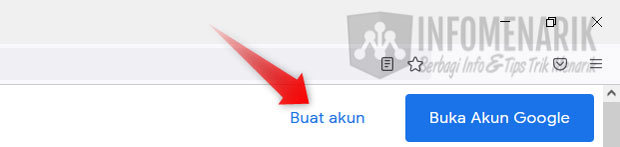
Saya yakin untuk membuat Account Google Kamu sudah bisa membuat sendiri tanpa panduan. Bedanya dalam hal ini adalah pada alamat email. Kita tidak akan menggunakan email domain dari Google. Namun kita akan menggunakan alamat email domain sendiri. Maka dari itu, silakan Kamu klik link Gunakan alamat email saya saat ini sebagai gantinya pada kolom pengisian email.
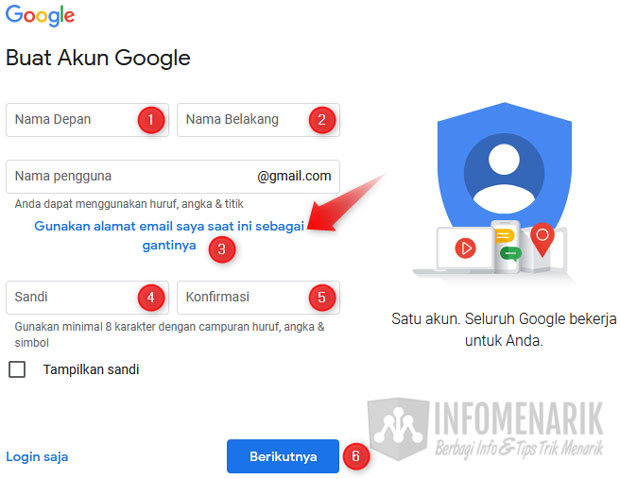
Silakan isi semua kolom yang tersedia dengan data Kamu. Contoh disini saya menggunakan email domain sendiri admin@info-menarik.net. Klik Berikutnya untuk melanjutkan.

Silakan periksa email domain Kamu dan temukan kode verifikasi dari Google di Kotak Masuk atau Spam. Klik tombol Verifikasi untuk memverifikasi kode.
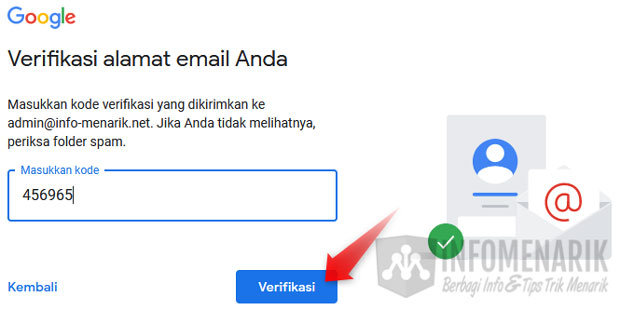
Kamu juga harus memasukkan nomor HP untuk melakukan verifikasi. Klik Berikutnya jika sudah mengisi nomor HP.

Silakan masukkan kode verifikasi yang telah dikirim Google ke SMS nomor HP terdaftar kemudian klik tombol Verifikasi.
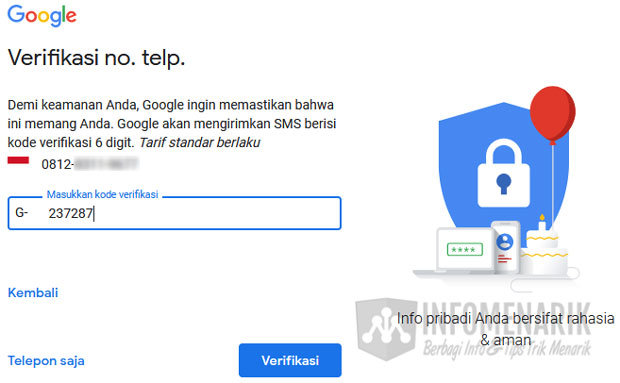
Lengkapi juga tanggal lahir dan jenis kelamin kemudian klik tombol Berikutnya.
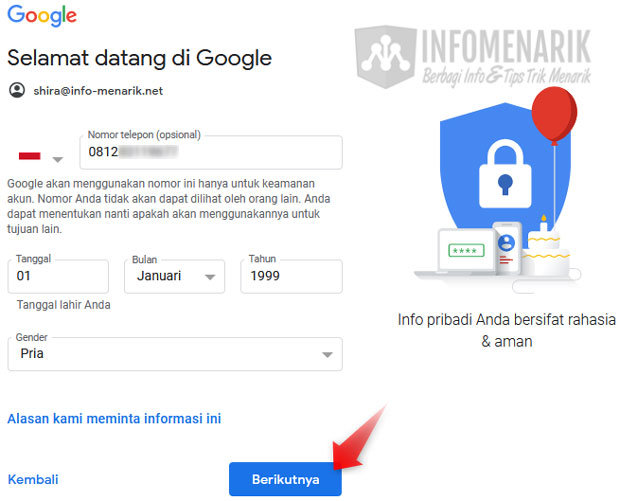
2. Menambahkan Foto Profil di Account Google
Untuk cara lainnya dalam pembuatan Account Google saya rasa tidak perlu menjelaskan lagi. Saya anggap Kamu sudah bisa membuat Account Google sendiri.
Tugas Kamu selanjutnya adalah menambahkan foto profil di Account Google. Untuk menambahkan foto profil, silakan pada halaman Account Google Kamu klik tab Info pribadi.
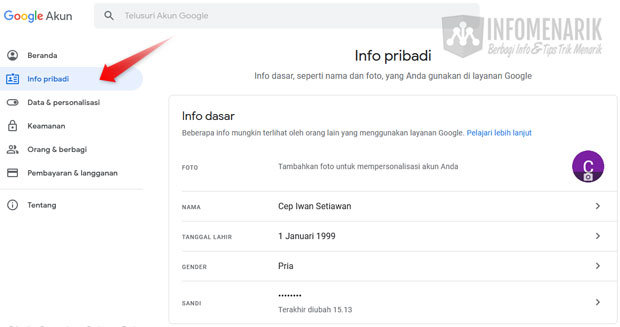
Pada tahap ini bisa mengubah kembali profil yang telah Kamu tentukan sebelumnya. Jika terdapat kesalahan data, silakan perbaiki pada tahap ini.
Dan sekarang foto profil email domain sendiri sudah berubah. Ketika Kamu mengirim email dari email domain sendiri ke orang lain secara otomatis foto profil tersebut akan sesuai dengan yang sudah Kamu tentukan. Email domain tersebut sudah memiliki foto profil yang terhubung dengan Account Google.
Baca Juga: Jangan Asal Buat Ketika Membuat Alamat Email! Contoh Alamat Email yang Benar
Penutup
Dengan menambahkan foto profil di email domain sendiri, Kamu memberikan sentuhan personal pada komunikasi Kamu dan meningkatkan daya ingat merek Kamu di antara rekan bisnis dan klien. Ikuti panduan ini untuk mengambil langkah pertama menuju akun email yang lebih profesional dan personal.
 Info Menarik Berbagi Info & Tips Trik Menarik
Info Menarik Berbagi Info & Tips Trik Menarik




